PowerCLI는 VMWare의 PowerShell을 사용하여 vCenter를 관리하는 사실상의 방법입니다. 이 튜토리얼에서는 처음부터 시작하여 PowerCLI를 다운로드, 설치 및 어떻게 활용할 수 있는지에 대해 알게 될 것입니다.
이 여정을 통해 다음을 배울 것입니다:
- 레거시 스크립트에서 만날 수 있는 PowerCLI의 이전 버전을 식별하는 방법PowerCLI의 가장 최근 버전을 설치하는 방법
- VMware Code를 리소스로 활용하는 방법
Windows PowerShell 5.1 및 PowerShell 6/7을 모두 지원하는 플랫폼 간 사용을 위해 VMware PowerCLI를 설치하는 방법.
위의 내용은 2019년 PowerShell Summit에서 열린 VMware PowerCLI 세션에서 나온 내용으로, “대부분의 면에서 VMware PowerCLI는 하이퍼바이저의 오랜 역사에서 가장 일관된 관리 인터페이스입니다.”
vSphere 및 VMware과의 인터페이스는 소프트웨어 클라이언트, 플래시 클라이언트, HTML5 및 플렉스 웹 클라이언트 버전으로 다양한 반복을 거쳐왔습니다. 각 새로운 릴리스에서 인터페이스는 종종 버그나 기능 부족으로 인해 변경되었습니다.
로컬 ESXi 호스트 이상을 자동화하고 여러 호스트를 쉽게 관리하기 위해 VMware vCenter를 사용하여 PowerCLI를 사용하세요. VMware 호스트를 지원하는 VMware Horizon으로 가상 데스크톱을 호스팅하세요.
반면에 VMware PowerCLI의 구문은 생애주기 동안 안정적으로 유지되었으며 단 한 번의 배포 변경만 있었습니다. 그 큰 변경은 PowerShell 스냅인에서 PowerShell 모듈로의 전환이었습니다.
VMware 제품을 관리할 때 일관성을 유지하기 위해 PowerCLI는 사실상 마지막으로 남은 도구입니다.
스냅인에서 공개 액세스 없음으로
VMware PowerCLI의 원래 다운로드 위치는 PowerCLI 5.1 페이지 링크 뒤에 있었습니다. 이 제한 때문에 공개가 이 도구에 제한된 액세스만을 가졌습니다.
PowerCLI 5.1 및 이전 버전은 모듈이 아닌 PSSnapin이었기 때문에 이식성이 훨씬 어려웠습니다. 이 블로그의 팔로워로서 여러분은 이를 이러한 도구들의 레거시 형식으로 인식할 것입니다. 번거로운 설치 단계 때문에 snapins는 PowerCLI의 대중적 채택을 얻기가 더 어려웠습니다. 다행히도 최신 버전 6.0부터 PowerCLI은 PowerShell 모듈로 제공되며 snapin이 아닙니다!
2015년 9월에 출시된 PowerCLI 6.0으로 게임이 시작되었습니다. 이 버전은 약 400개의 총 cmdlet을 제공하는 최초의 반복본이었습니다. 그러나 2017년 4월 20일에 출시된 6.5.1 버전까지 my.vmware.com 계정이 필요했습니다. PowerShell Gallery.
VMware PowerCLI의 현재 버전(11.3.0)에서는 모듈이 VMware 제품 다방면의 관리를 위해 약 700개의 cmdlet을 보유하고 있습니다. 이 제품은 vCenter, vCloud Director, VMware Horizon 및 기타 여러 제품을 포함합니다.
cmdlet 목록은 계속해서 VMware 포트폴리오와 함께 성장하고 있지만, 검증된 PowerCLI 표준은 일관성의 힘처럼 강력하게 유지되고 있습니다.

전제 조건
우리는 데모로 뛰어들 준비가 되어 있으니 이러한 전제 조건을 모두 갖추어 여러분이 함께 따라갈 수 있도록 하세요.
- 검증 테스트를 위한 VMware 호스트 또는 vCenter 서버
- Windows, Mac 또는 Linux 클라이언트 머신
다운로드 중: VMware PowerCLI
PowerCLI 프로젝트 팀의 새로운 장기 홈은 이 링크에서 설정되었습니다. 이 모듈에 대한 모든 커뮤니티에서 제기된 기능 요청, 의견 및 문서는 이제 SDK, API 및 인증 리소스와 동일한 사이트의 일부입니다.
질문이나 기능 요청을 직접 팀에 알리고 싶다면 PowerCLI 팀 및 이 프로젝트 주변의 커뮤니티에게 code.vmware.com에서 연락할 수 있습니다. 커뮤니티와 VMware 프로젝트 팀은 질문, 우려 및 새로운 아이디어에 대해 매우 민감하게 반응합니다.
PowerCLI을 웹을 통해 다운로드하려면 PowerCLI 팀은 PowerShell 모듈을 사용하여 설치할 수 있는 두 가지 옵션에 대한 직접적인 링크를 제공합니다:
- PowerShell 패키지 관리자를 사용하여 다운로드 및 설치할 수 있는 PowerShell 갤러리 링크
- A .zip archive of the module’s contents, to be manually installed
PowerShell 갤러리는 PowerCLI를 다운로드하는 가장 흔한 방법이지만 zip 아카이브도 작동합니다. 여기서 PowerShell 갤러리 링크를 사용할 필요는 없습니다. PowerShell을 통해 직접 다운로드할 수도 있습니다.
Windows PowerShell에서 VMware PowerCLI 설치
PowerCLI을 설치하는 몇 가지 다른 방법이 있습니다.
ZIP 파일 추출
웹에서 이전에 언급한 페이지에서 다운로드했다면 수동으로 설치해야 합니다. PowerShell에서 볼 수 있는 위치에 PowerCLI을 가져와야 합니다.
제공된 zip 패키지를 통해 모듈을 설치하려면 원하는 모듈 위치로 내용을 추출해야합니다. 이 위치는 사용자 프로필 위치(관리 범위가 아닌 경우) 또는 시스템 전역 모듈 폴더 중 하나일 수 있습니다.
위의 위치 중 하나에 .zip 내용을 추출하십시오.
PowerShell 갤러리
PowerCLI를 다운로드하고 설치하는 가장 쉽고 빠른 방법은 PowerShell 콘솔 내에서 PowerShell 갤러리에서 모듈을 다운로드하는 것입니다. 아래에서이 방법으로 PowerShell에 새 모듈을 일반적으로 설치하는 단계에 대한 빠른 비디오를 찾을 수 있습니다.
그러나 모든 경우에 다음을 수행하여 관리 PowerShell 프롬프트에서 작업을 수행 할 수 있습니다.
관리 권한이없는 작업 스테이션에서 PowerCLI를 설치하려는 경우 Scope 매개 변수를 사용하여 모듈을 사용자 프로필 모듈 경로에 설치 할 수 있습니다.
Linux의 PowerShell 6에서 VMware PowerCLI 설치
요즘은 Windows가 아닌 시스템에도 PowerCLI를 설치 할 수 있습니다. 예를 들어, PowerShell Core에서 Ubuntu에 PowerCLI를 설치 할 수 있습니다. 다시 말하지만, zip 파일을 다운로드하거나 PowerShell 갤러리의 웹 링크 또는 PowerShell 콘솔을 통해 직접 다운로드 한 경우 설치 프로세스는 약간 다릅니다.
ZIP 파일 추출
리눅스의 버전에 따라 .zip 파일 내용을 다른 위치에 추출해야합니다.
터미널에서 pwsh를 실행하여 Linux의 PowerShell을 엽니다. 다음 명령을 사용하여 잠재적인 PSModulePath 위치를 찾습니다.

한번 모듈 파일을 설치할 위치를 결정했다면, 해당 위치로 다운로드하고 압축을 준비하세요. 사용자 접근을 위해 /home/ 폴더에 압축을 풀거나 시스템 접근을 위해 /opt/ 위치에 압축을 풀어주세요.
이 예제에서는 리눅스 기반의 설치를 사용하며, Ubuntu 18.04를 사용하여 여기에서 다운로드한 .zip 파일을 사용하여 VMware PowerCLI 11을 설치할 것입니다. 이 모듈을 이 기기의 모든 사용자가 사용할 수 있도록 설치합니다.
그런 다음 모듈을 가져올 수 있습니다. 이제 모듈 파일이 여러분의 $PSModulePath 위치 중 하나에 있기 때문에, 일반적으로 다음을 실행하여 가져올 수 있습니다:
레거시 VMware PowerCLI Snapin 설치
가끔은 이전 PowerCLI 스냅인을 설치해야 할 때가 있습니다. 이전 코드의 책임을 맡고 문제를 해결해야 할 수도 있습니다. 기존 스크립트를 재설계하지 않고 문제를 해결하려면 이전 스냅인을 설치해야 합니다.
이전 스냅인을 설치하려면 my.vmware.com 계정으로 로그인하여 VMware-PowerCLI-5.1.0-3090428.exe 파일을 다운로드해야 합니다. 다운로드 후, 실행 파일을 통해 스냅인을 설치하면 됩니다.
그런 다음 Add-PSSnapin을 실행하여 VMware cmdlet을 세션에 로드하거나 제공된 VMware PowerCLI 콘솔을 독립적으로 실행할 수 있습니다.
아래에서 Add-PSSnapin cmdlet을 사용하여 PowerCLI 버전 5.1을 현재 콘솔 세션에 추가하는 것을 볼 수 있습니다.
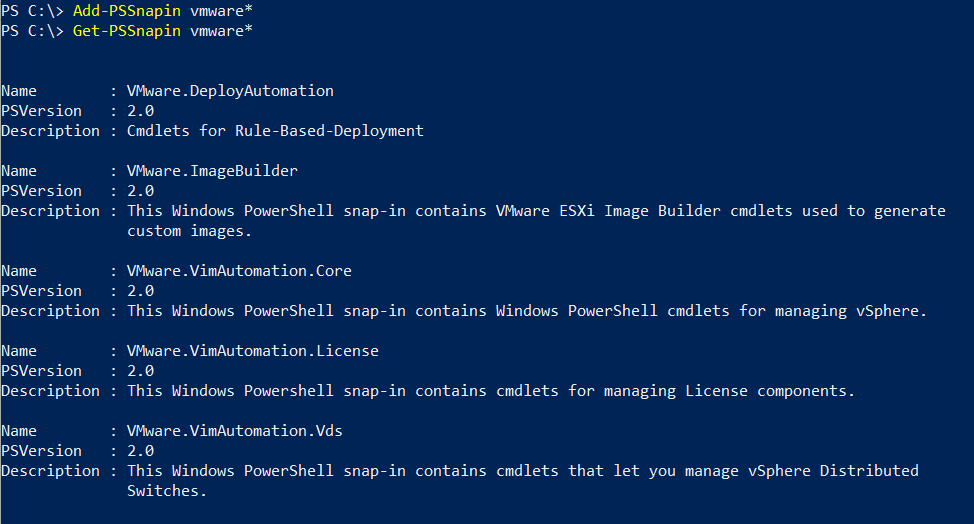
설치된 독립형 VMware PowerCLI 바로 가기를 시작하면 버전 5.1과 함께 설치됩니다.
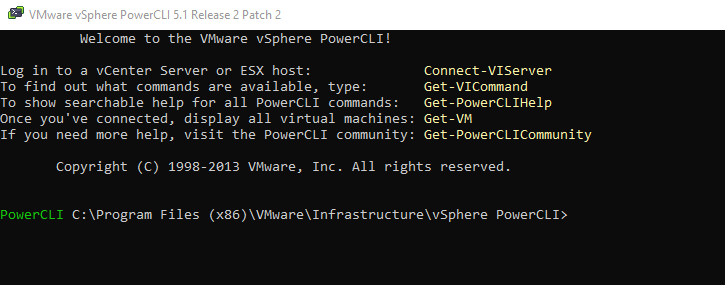
위의 snapin은 PowerShell 6/7과 호환되지 않음을 유의하십시오.
PowerCLI 설치 확인
PowerCLI 설치를 성공적으로 확인하는 것은 PowerShell 버전에 관계없이 동일합니다. 첫 번째 단계는 PowerShell 콘솔에서 모듈의 존재를 확인하는 것입니다.
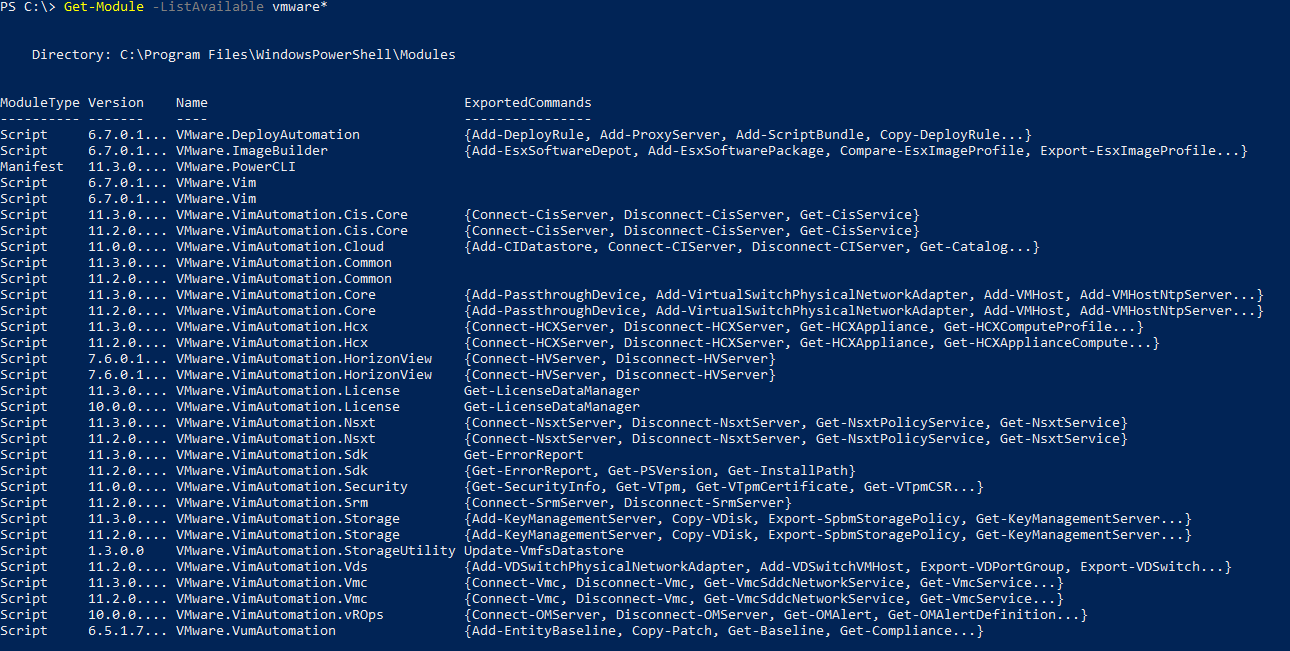
다음으로, Connect-VIServer cmdlet를 사용하여 vCenter에 연결하는 PowerCLI를 시도합니다. 이렇게 함으로써 모듈이 성공적으로 설치되었는지 확인뿐만 아니라 인프라에 올바르게 연결되는지도 테스트할 수 있습니다.
Windows에서
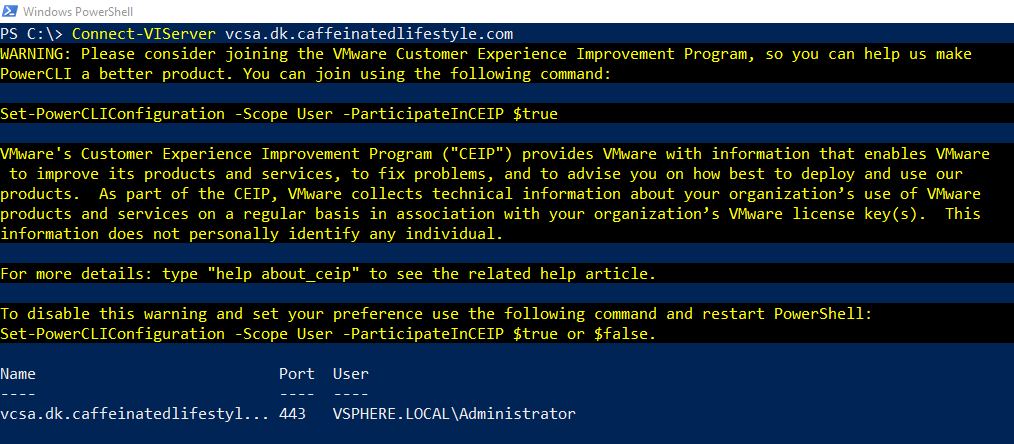
리눅스에서
리눅스에서 설치를 확인할 때 연결 문제가 발생하는 경우 유효하지 않은(또는 기본 자체 서명된 인증서) 연결 구성을 먼저 설정해야 합니다. 아래에서는 PowerCLI를 사용하여 vCenter에 연결하고 있습니다.
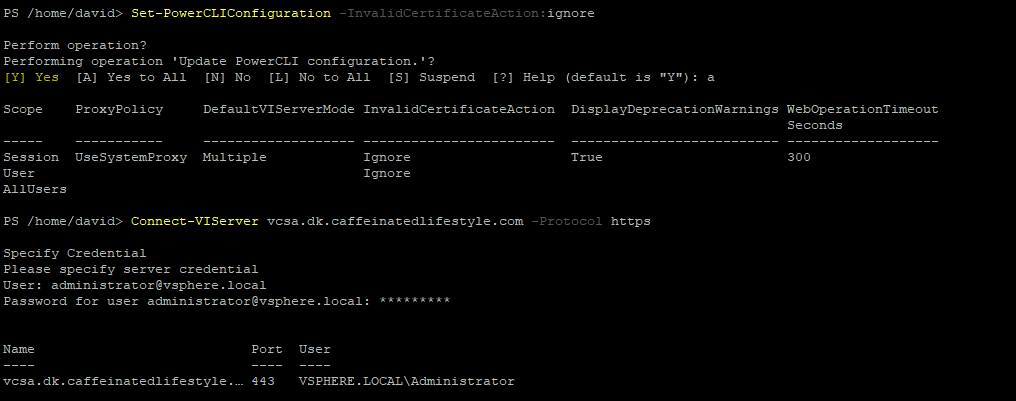
VMware 엔드포인트에 성공적으로 연결할 수 있었기 때문에 PowerCLI가 성공적으로 실행 중입니다!
더 나아가 PowerCLI로!
로컬 ESXi 호스트 이상을 자동화하고 VMware vCenter와 함께 PowerCLI를 사용하여 여러 호스트를 쉽게 관리하십시오. VMware 호스트에서 지원되는 VMware Horizon을 사용하여 가상 데스크톱을 호스팅하십시오.
지금부터는 “VMware PowerCLI를 설치하는 방법은 무엇인가?” 라는 속담적인 질문에 대답할 준비가 되었습니다. 이제 구성 배포, VM 보고서 및 유지 관리 작업을 스크립팅할 수 있습니다. PowerCLI로 시작하는 새로운 및 예정된 기사에 대한 정보는 이 블로그를 참고하세요!













